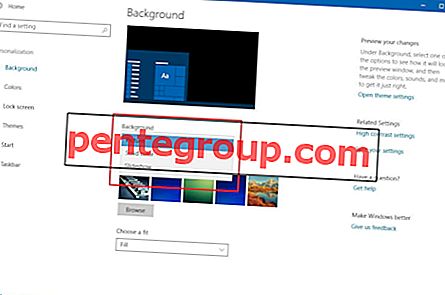Intercambiar fotos bonitas y clips divertidos con amigos durante la conversación de WhatsApp es algo que la mayoría de nosotros apreciamos. Y, no soy una excepción a este (tipo de) cosa universal.
Sin embargo, prefiero guardar solo las fotos compartidas seleccionadas en mi biblioteca de fotos para asegurar que el valioso almacenamiento no esté desordenado. Afortunadamente, hay una opción para evitar que WhatsApp guarde automáticamente fotos y videos en Camera Roll del iPhone.
Si ya no desea que la aplicación de mensajería estropee toda su biblioteca de fotos, siga los pasos rápidos para habilitar la útil función de administración de almacenamiento.
Cómo evitar que WhatsApp guarde fotos y videos en Camera Roll en iPhone
Paso 1. Inicie WhatsApp en su iPhone.
Paso 2. Ahora, toque la pestaña Configuración en la esquina inferior derecha.
Paso 3. A continuación, toque la opción Chats.
Etapa 4. Finalmente, asegúrese de que el interruptor "Guardar en rollo de cámara" esté apagado.

¡Eso es practicamente todo!
A partir de ahora, las fotos y los clips compartidos ya no se guardarán automáticamente en su biblioteca de fotos.
Si encuentra alguna imagen que valga la pena almacenar en su biblioteca de fotos, solo tóquela para guardarla.
Si más tarde cambia de opinión y desea almacenar los medios compartidos en Camera Roll nuevamente, vuelva a la misma configuración y active este interruptor.
Ahí tienes!
Mire este video para saber cómo detener la descarga de medios de WhatsApp al iPhone Camera Roll:
Terminando…
Así es como puede tomar el control de todos los medios compartidos y evitar que no solo estropee su biblioteca de fotos sino que también consuma mucho espacio de almacenamiento en su dispositivo.
Si su dispositivo tiene un ancho de banda limitado, le recomendaría que aproveche la función de bajo uso de datos (WhatsApp → Configuración → Uso de datos y almacenamiento). Puede optar por reducir la cantidad de uso de datos durante la llamada de WhatsApp y también permitir que los medios y documentos se descarguen solo cuando su dispositivo esté conectado a Wi-Fi.
También querrás echar un vistazo a los siguientes artículos:
- Las mejores alternativas de WhatsApp para iPhone
- Cómo evitar que las personas lo agreguen a grupos de WhatsApp
- Cómo usar WhatsApp en Apple Watch con IM +
- Cómo ocultar la última marca de tiempo vista en WhatsApp en iPhone y Android
¿Tienes algún consejo de WhatsApp para nosotros? Tíralo en la sección de comentarios. Para mantener una pestaña de nuestras últimas guías con facilidad, descargue nuestra aplicación iOS y también síganos en Twitter, Instagram y Facebook.